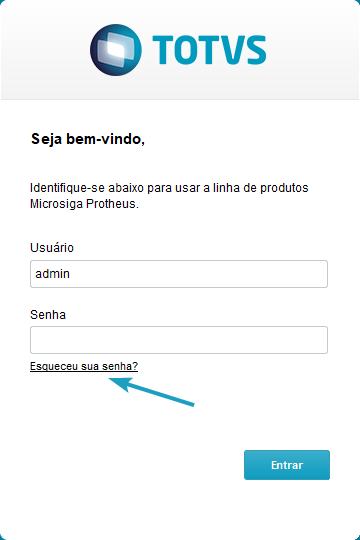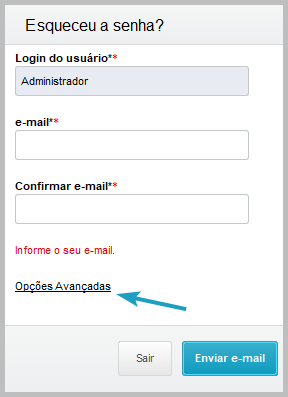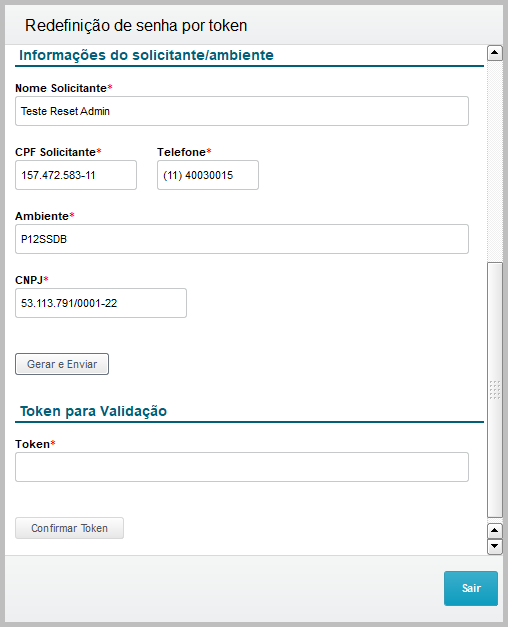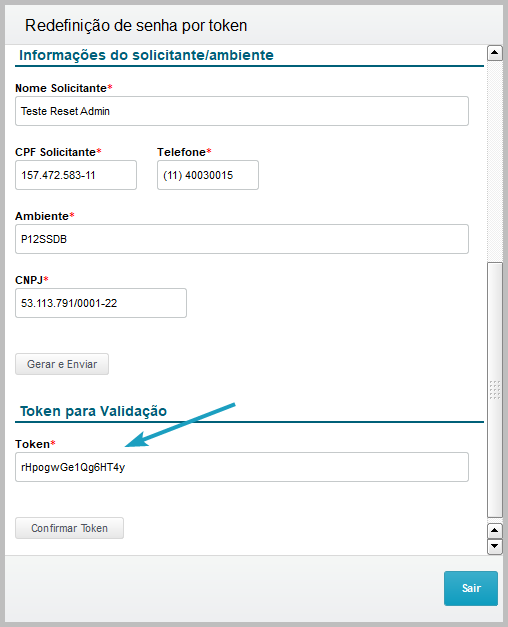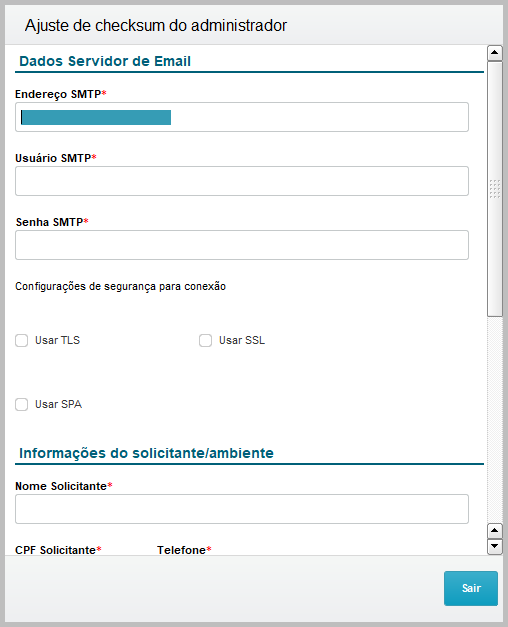01. RESETANDO A SENHA
Para bases que utilizam o Dicionário de Dados no Banco de Dados, o arquivo de usuários e senhas não fica fisicamente em uma pasta da estrutura do Protheus, fica dentro do Banco de Dados. Mediante esta situação, foi criado um mecanismo específico de recuperação da senha do usuário Administrador do Protheus caso necessário.
Recomendamos sempre que os dados de SMTP estejam configurados (Configurador > Usuário > Senhas > Política > Aba Conexões), e que o usuário Admin possua um e-mail cadastrado, pois desta forma, ao clicar em Esqueceu sua senha, uma nova senha temporária é enviada para o e-mail do Admin.
Contudo, se eventualmente o usuário estiver sem um e-mail cadastrado, ou se os dados de SMTP não estiverem configurados ou estiverem incorretos, será necessário o envio de um Token para o Suporte Framework Protheus, e então entrar em contato com o Suporte com as informações necessárias para receber o Token.
Seguem abaixo os passos para resetar a senha do usuário Admin.
Não gere o Token antes de efetuar o procedimento de envio de carta de autorização junto ao Suporte Framework, pois o Token tem validade de apenas 3 horas, caso o processo todo ultrapasse esse tempo, será necessário gerar um novo Token.
1. Abra um novo Ticket pelo Portal do Cliente, direcionado ao Suporte Framework Protheus, solicitando o Reset da Senha do Usuário Admin (mencione no ticket que sua base tem Dicionário de Dados no Banco de Dados)
2. Baixe a Carta de Autorização de Reset de Senha do Usuário Administrador no link abaixo:
Download Carta
3. Preencha os dados da carta, colete a assinatura do responsável de TI, digitalize a carta e anexe-a ao ticket criado
4. Após o processo interno da equipe de Suporte de validar a carta, eles entrarão em contato através do ticket e caso seja necessário via telefone para continuar o procedimento. Durante o contato do Suporte, abra o Smartclient do Protheus.
5. Na tela de login do Protheus, digite o usuário Admin, e clique em Esqueceu sua senha
6. Na tela seguinte, clique em Opções Avançadas
7. Preencha os Dados do Servidor de E-mail (se já estiverem configurador na Política previamente, esses campos já virão preenchidos). Mais abaixo, preencha as Informações do solicitante/ambiente. Ao término, clique em Gerar e Enviar. Será exibida uma mensagem de confirmação, clique em Fechar.
8. Será enviado um Token para a equipe de Suporte do Framework Protheus. Neste momento, SEM fechar esta tela (se fechar, será necessário repetir o procedimento), aguarde o processamento do Token pela equipe de Suporte.
9. Com posse do Token, insira-o no campo Token da tela de Redefinição de senha por token e clique em Confirmar Token
10. Será aberta uma janela para definição de nova senha. Cadastre uma nova senha, confirme a mesma e clique em Finalizar. Então faça o login com a nova senha.
Melhoria disponível a partir da LIB versão 20190131IMPORTANTE!
02. ERRO DE CHECKSUM
Caso ocorra erro de checksum no usuário Admin, que pode ser causado por inconsistência das informações do usuário no banco de dados, é necessário seguir os passos abaixo para resetar a senha.
01. Abra um novo Ticket pelo Portal do Cliente, direcionado ao Suporte Framework Protheus, solicitando o Reset da Senha do Usuário Admin por erro de CheckSum (mencione no ticket que sua base tem Dicionário de Dados no Banco de Dados e mande a printscreen da mensagem de erro de CheckSum). Exemplo do erro ao tentar logar com usuário Admin com erro de CheckSum (podendo mudar os valores violados):
02. Baixe a Carta de Autorização de Reset de Senha do Usuário Administrador no link abaixo:
Download Carta
03. Preencha os dados da carta, colete a assinatura do responsável de TI, digitalize a carta e anexe-a ao ticket criado
04. Após o processo interno da equipe de Suporte de validar a carta, eles entrarão em contato para continuar o procedimento. Durante o contato do Suporte, abra o Smartclient do Protheus.
05. Na tela do erro, clique em Sim. Será exibida uma janela solicitando os Dados do Servidor de E-mail (se já estiverem configurador na Política previamente, esses campos já virão preenchidos). Mais abaixo, preencha as Informações do solicitante/ambiente. Ao término, clique em Gerar e Enviar. Será exibida uma mensagem de confirmação, clique em Fechar.
06. Ao clicar em Gerar e Enviar, será exibida uma janela confirmando o envio com sucesso.
07. Será enviado um Token para a equipe de Suporte do Framework Protheus. Neste momento, SEM fechar esta tela (se fechar, será necessário repetir o procedimento), aguarde o processamento do Token pela equipe de Suporte.
08. Com posse do Token, insira-o no campo Token da tela de Redefinição de senha por token e clique em Confirmar Token
09. Será aberta uma janela para definição de nova senha. Cadastre uma nova senha, confirme a mesma e clique em Finalizar. Então faça o login com a nova senha.